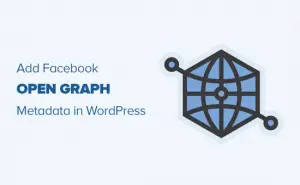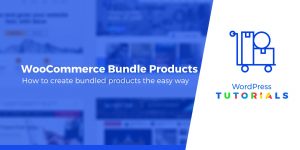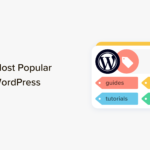Vous trouverez ci-dessous 10 plugins pour cloner ou dupliquer votre site WordPress de la manière la plus simple possible.
Voulez-vous donner une cure de jouvence à votre site Web et ajouter des fonctionnalités spéciales? Voulez-vous essayer de nouvelles choses, les varier un peu, puis les perfectionner du mieux que vous le pouvez? Vous avez peur de gâcher le processus et de vous retrouver avec un site Web cassé? Ne serait-il pas agréable de pouvoir revenir à votre point de départ avant de vous gâcher?
Eh bien, vous pouvez le faire si vous pouvez cloner votre site Web et en conserver une copie en toute sécurité. Vous pouvez le récupérer plus tard et l’utiliser à nouveau si vous en avez besoin. Copiez l’intégralité de votre site Web (dossiers, fichiers, bases de données, etc.) avant d’essayer d’apporter des modifications. C’est ce qu’on appelle le clonage ou la duplication de votre site Web. Le clone sera une copie exacte de l’original, sans aucune partie manquante et avec tous les liens qui fonctionnent très bien.
Pourquoi auriez-vous besoin de dupliquer un site Web? Vous voudrez peut-être
-
- pour déplacer votre site Web d’un serveur à un autre.
- pour passer d’un projet de développement local à un serveur en direct ou vice versa.
- un environnement de test ou un serveur intermédiaire pour essayer certaines modifications.
- pour sauvegarder simplement votre site Web.
- une copie pour un projet similaire.
Vous pouvez copier le site Web manuellement ou en utilisant un plugin. La duplication manuelle d’un site Web est un processus de copier-coller fastidieux qui gruge votre temps productif. Cela peut être une bonne idée de le faire une fois, cependant, afin de mieux comprendre tout le travail que le plugin fait pour vous. Pour dupliquer un fichier manuellement et l’installer dans un nouvel emplacement, vous devrez
- créer une base de données vide au nouvel emplacement.
- donnez un nom à la nouvelle base de données.
- remplissez et notez les détails de connexion à la base de données, y compris l’utilisateur et les privilèges des utilisateurs.
- recherchez l’exportation dans l’ancien serveur et exportez tous les fichiers.
- recherchez l’importation dans la nouvelle base de données et importez tous les fichiers.
- modifiez toutes les références de la base de données pour pointer vers le nouvel emplacement.
- connectez-vous au nouveau serveur et faites glisser tous vos fichiers de l’ancien site Web via FTP.
- modifiez toutes les URL pour refléter le nouvel emplacement.
- configurer les paramètres du domaine.
Les développeurs doivent le faire plusieurs fois, mais le faire à plusieurs reprises est fastidieux. C’est là que les plugins peuvent vous être d’une grande aide. Les plugins peuvent faire autant de copies du site Web que vous le souhaitez, avec peu d’effort de votre part. Les tâches répétitives sont toutes prises en charge. Les développeurs peuvent créer un modèle pour une utilisation ultérieure pour différents clients. Cela peut être particulièrement utile pour les grands sites Web.
De nombreux plugins auront besoin de vous pour créer un autre site Web sur lequel votre site Web cloné peut être enregistré. Vous devez garder à portée de main les informations suivantes sur le nouveau site Web:
- le nom du nouveau domaine
- les détails de la base de données MySQL
- les informations de connexion FTP
Si vous avez une copie prête, après avoir entré ces détails et cliqué sur le bouton Cloner, vous devriez vous habituer à accéder à votre panneau d’administration pour enregistrer les modifications apportées aux permaliens. Cela garantira que vos liens fonctionnent correctement.
Maintenant, regardons quelques plugins populaires qui vous aideront à faire tout cela.
FastDup
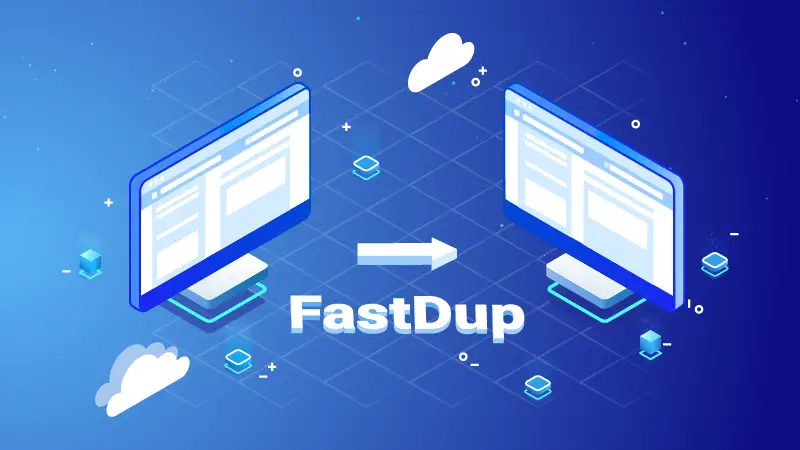
La migration WordPress pourrait être un peu compliquée pour vous de copier manuellement des fichiers, de les déplacer vers un nouvel endroit et de les rendre vivants. Mais avec FastDup, la duplication d’un site WordPress peut être plus facile que vous ne le pensez!
FastDup vous aide à créer des sauvegardes de votre site complet ou de votre base de données uniquement. Des modèles vous permettent également de définir les fichiers que vous souhaitez inclure et ceux à exclure. Cela vous fait gagner beaucoup de temps et vous épargne la lutte de migration régulière.
Bien que FastDup soit un nouveau venu dans le domaine, il est composé de techniques d’innovation derrière cette interface utilisateur / interface utilisateur propre. Après avoir activé le plugin, vous saurez simplement quoi faire et où cliquer.
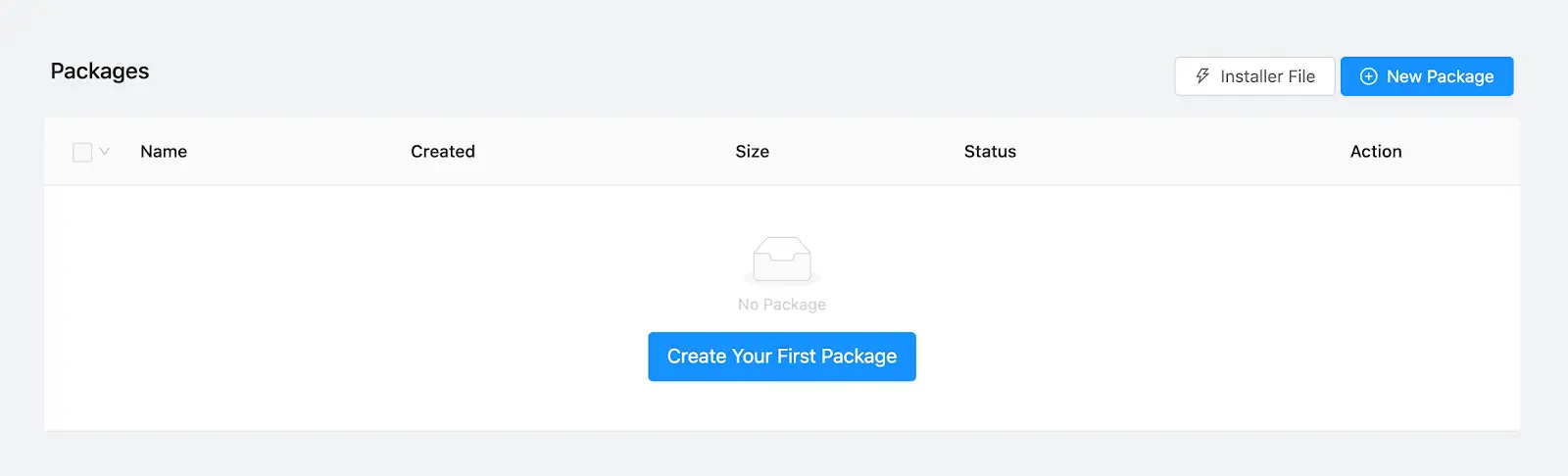
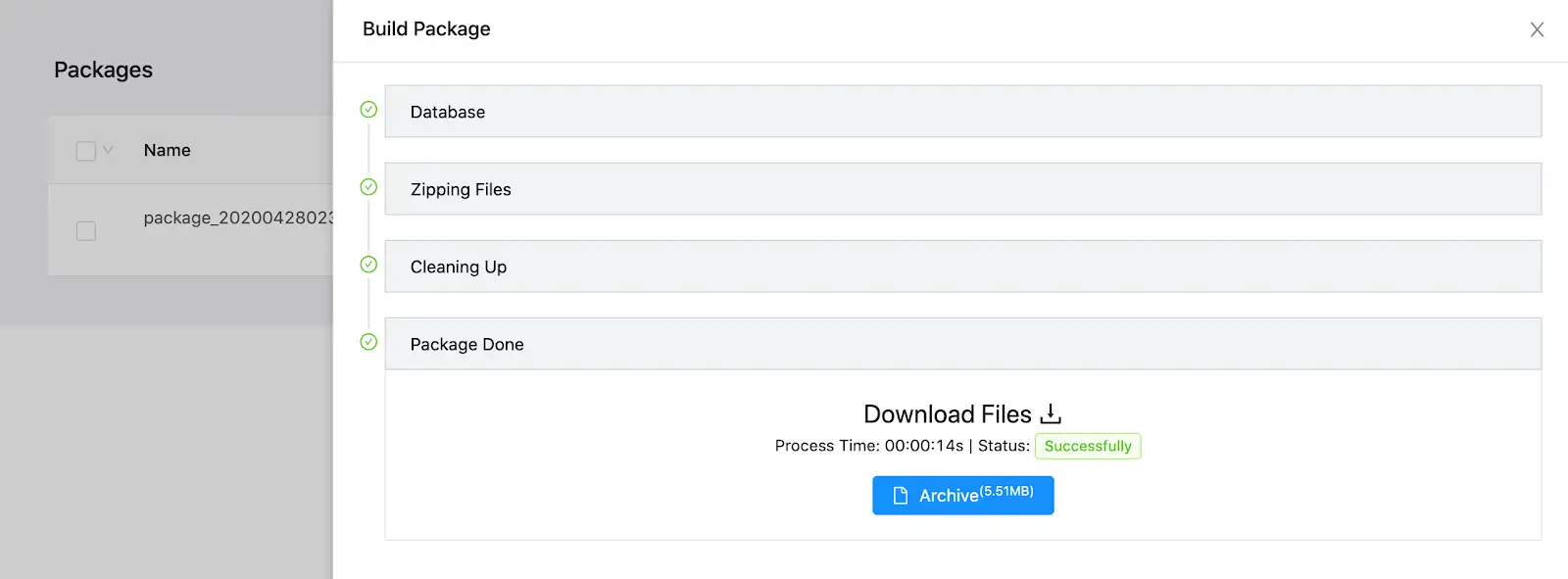
FastDup, grâce à ces nouvelles technologies de codage, a une feuille de route prometteuse avec de nouvelles fonctionnalités qui seront bientôt disponibles.
Principales caractéristiques:
- Plusieurs modèles
- Migration rapide
- Meilleure interface utilisateur / UX
- Lisse et facile à utiliser
Migration WP tout-en-un
Comme la plupart des plugins de cette liste, Migration WP tout-en-un peut créer une sauvegarde simple de vos fichiers. Il clone également votre site Web et l’installe à un nouvel emplacement. Vous devrez installer un plugin WordPress aux deux extrémités avant de commencer la migration. L’interface du plugin est facile à utiliser et vous pouvez tout cloner sur votre site Web: fichiers, base de données, thèmes et plugins.
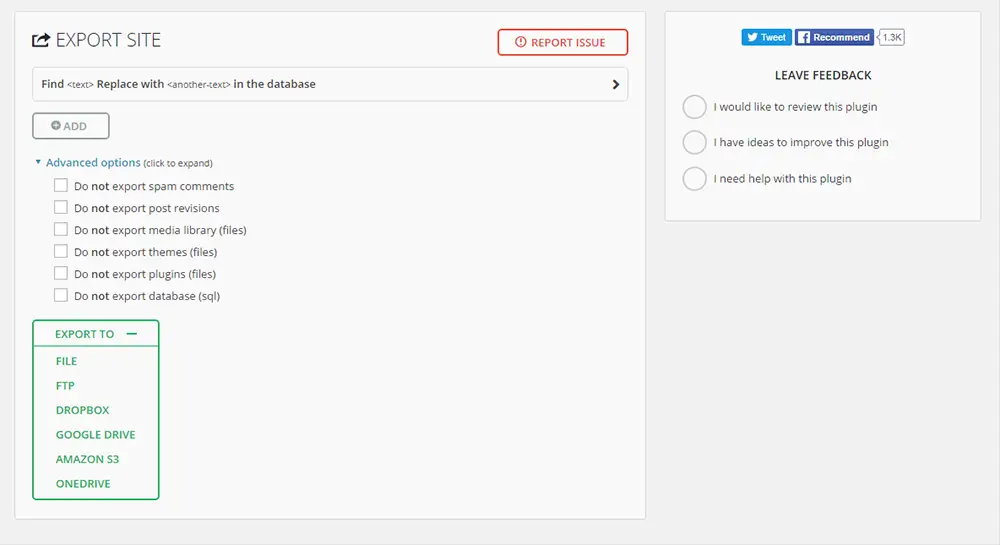
L’écran vous invite à remplacer les chaînes de base de données, à exclure tout contenu que vous ne souhaitez pas conserver et à choisir une destination pour vos fichiers nouvellement copiés. Au nouvel emplacement, vous pouvez faire glisser et déposer les fichiers ou choisir l’emplacement d’où ils doivent être importés. Les données sont importées et exportées en morceaux de 3 secondes. Cela permet de surmonter les délais d’attente en raison de restrictions de taille.
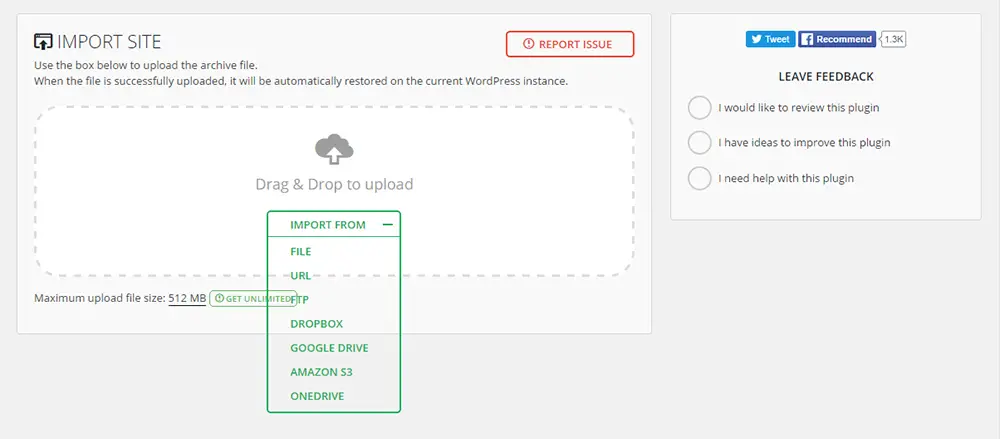
Une fois que vous avez fait cela, vous devez vous asseoir et attendre la fin du processus d’importation. Une fois cette opération terminée, connectez-vous au nouveau site Web et enregistrez les permaliens. Le plugin peut gérer les données sérialisées avec compétence, et vous n’aurez pas à jouer avec les URL. Toutes les références de base de données sont automatiquement modifiées. C’est gratuit, mais pour certaines fonctions, vous devrez acheter des modules complémentaires.
Les nombreux modules complémentaires premium prennent en charge une taille de téléchargement de fichier plus élevée et permettent l’exportation et le stockage à des emplacements supplémentaires comme Amazon S3, Dropbox, Google Drive. OneDrive et plein d’autres. Les modules complémentaires aideront également à la migration de plusieurs sites. Vous pouvez migrer l’intégralité du site Web ou une partie de celui-ci avec cette extension.
Ce plugin compte plus de 2 millions d’utilisateurs actifs, ce qui en fait non seulement le plugin de migration le plus populaire, mais aussi l’un des plugins les plus populaires jamais publiés.
Duplicateur
Duplicateur est un excellent plugin pour créer une sauvegarde simple et pour migrer votre site Web. Des versions gratuites et payantes sont disponibles. La version gratuite comprend l’assistant de migration. Si vous avez des connaissances techniques limitées, les auteurs vous conseillent de consulter un professionnel, au moins pour la première utilisation de ce plugin.
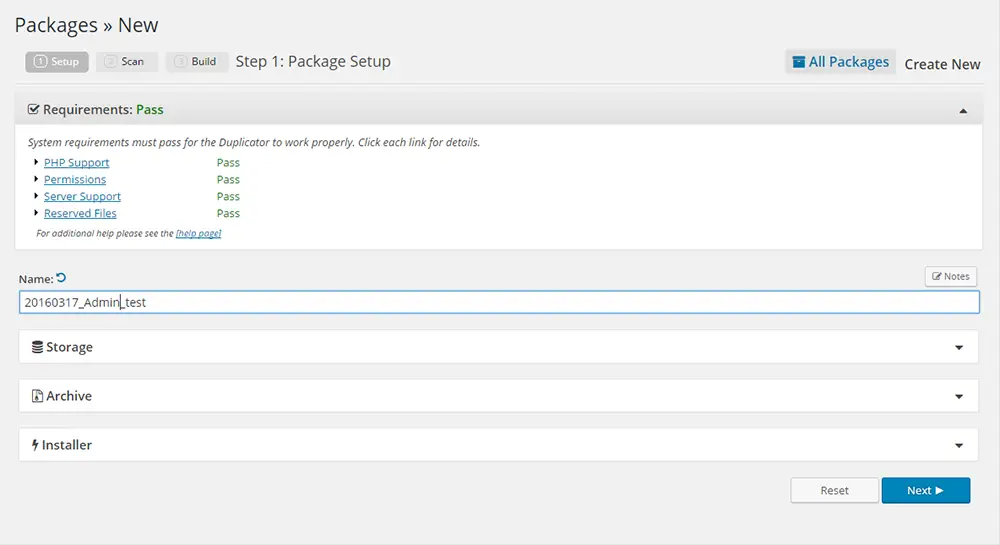
Vous pouvez pousser vos fichiers et dossiers vers un nouvel emplacement et les extraire de là. En quelques clics, le plugin analysera l’intégralité du site Web et le placera soigneusement dans des packages. À la fin de cet emballage, vous aurez un fichier d’archive ZIP contenant l’intégralité de votre site Web, ainsi qu’un fichier d’installation. Vous pouvez archiver tous les fichiers et répertoires et la base de données entière de WordPress, mais vous pouvez également choisir d’en exclure des parties.
Déplacez les fichiers d’archive et d’installation vers l’emplacement de votre choix: un hôte local, un nouveau serveur ou un stockage externe spécifié. Vous pouvez ensuite accéder au fichier d’installation via un navigateur et démarrer le redéploiement. Le fichier d’installation extraira tous vos fichiers et créera une copie de la base de données. Après cela, un clic sur le bouton Mettre à jour mettra à jour toutes les URL.
le prime La version peut gérer la migration multisite et les sauvegardes planifiées. La recherche, le remplacement et la sauvegarde personnalisés vers des emplacements de stockage supplémentaires tels que Google Drive, Dropbox et FTP sont possibles. Vous pouvez également créer des modèles personnalisés pour répliquer vos paramètres système plus rapidement. Appliquez des filtres personnalisés et choisissez ce que vous souhaitez sauvegarder. Si vous le souhaitez, vous pouvez sauvegarder la base de données seule.
Un abonnement d’un an vous coûtera de 39 $ à 119 $, avec des frais de renouvellement à des tarifs réduits. Le plugin offre également une garantie de remboursement de 30 jours.
WP Migrate DB
WP Migrate DB copie l’installation de votre base de données d’un site Web à un autre. Vous devez installer et activer ce plugin à la fois sur l’emplacement d’origine et sur le serveur de destination. Vous pouvez exclure des données que vous ne souhaitez pas conserver.
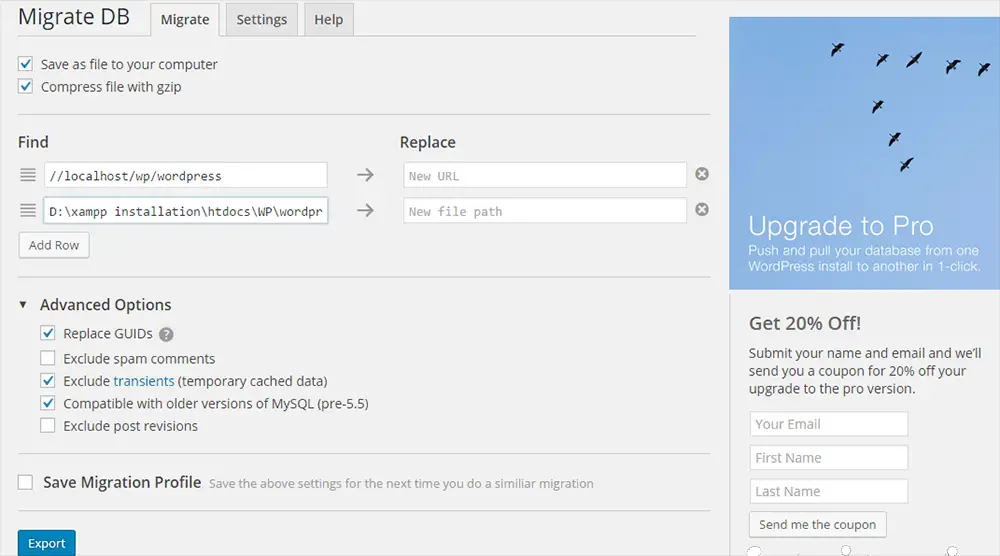
Remplissez la nouvelle adresse et le chemin du fichier dans le plugin installé sur le site Web actuel. Les fichiers seront ensuite zippés et enregistrés sur votre ordinateur, prêts pour l’exportation. Dans le nouvel emplacement, vous devrez importer les fichiers à l’aide de phpMyAdmin.
Seule une migration de base de données est possible avec ce plugin. Il peut gérer les données sérialisées en identifiant les chaînes et en exécutant une tâche de recherche et de remplacement sur celles-ci. Ce plugin vous permettra de pousser et d’extraire des fichiers de deux sites connectés. Vous pouvez le faire depuis le backend de WordPress.
Si vous souhaitez cloner l’intégralité de votre site Web, vous devrez passer à la prime versions de ce plugin. Le forfait de démarrage (personnel) à 90 $ ne suffira pas. Pour réaliser le plein potentiel du plugin, vous devrez regarder les packages les plus chers, qui vont de 199 $ à 1000 $. Ceux-ci sont livrés avec un support pour les sites multiples, un support prioritaire par e-mail et des mises à jour pendant un an.
Updraft Plus
Updraft Plus, avec plus de 700 000 installations actives (égales à celles de Duplicator) et une note de 4,9 étoiles, est sans aucun doute un plugin populaire pour le clonage d’un site Web. C’est principalement pour créer des sauvegardes, mais le versions premium peut également être utilisé pour le clonage et la migration.
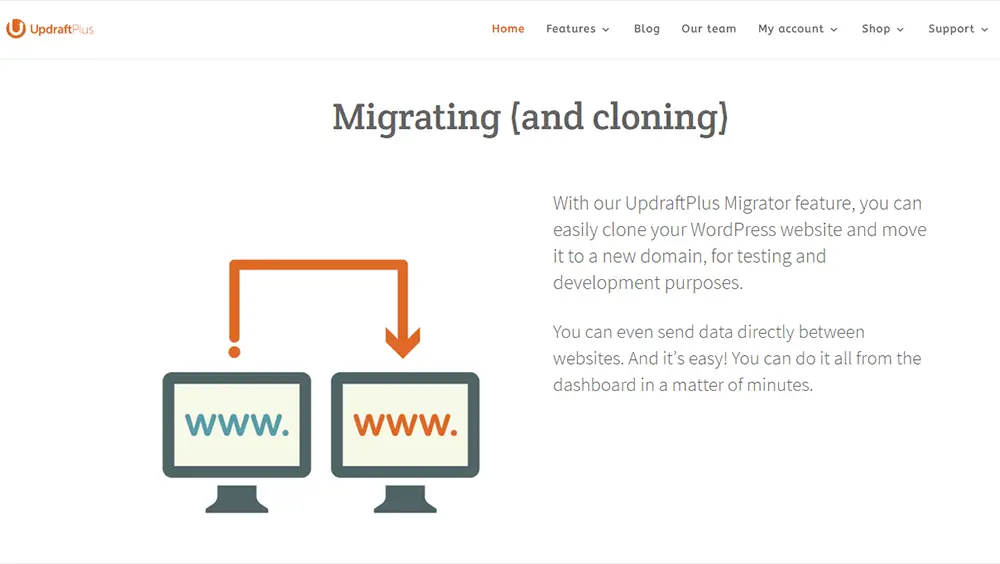
Sauvegardez vos fichiers et votre base de données à différents moments. Excluez les fichiers que vous ne souhaitez pas conserver lors de la sauvegarde. Vous pouvez également planifier vos sauvegardes pour qu’elles se produisent automatiquement. Divisez les sites plus grands en plusieurs archives et reprenez les téléchargements qui ont échoué. Restauration sélective et automatique à partir d’une version sauvegardée. Il ne sera pas nécessaire de modifier les URL manuellement.
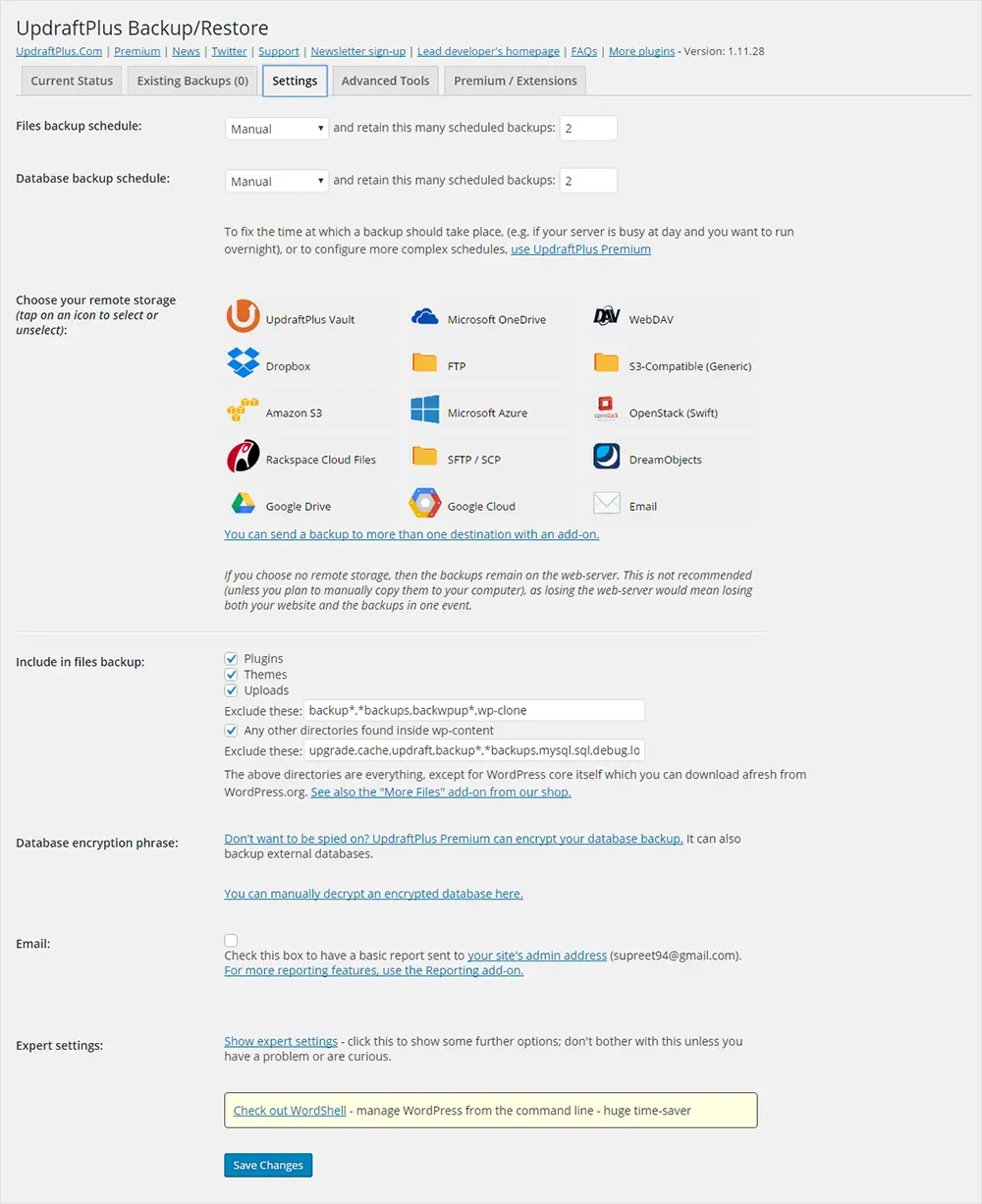
La version premium prend en charge la migration et la compatibilité multisite. Il fournit également des options de stockage supplémentaires et vous pouvez crypter les versions de sauvegarde. Achetez les forfaits premium pour 70 $, 95 $ et 145 $. Ils offrent presque les mêmes fonctionnalités, mais le nombre de sites avec lesquels ils peuvent être utilisés variera.
Copain de sauvegarde
Copain de sauvegarde est un plugin premium uniquement. Il s’agit d’un outil de migration facile qui fait également office d’outil de clonage. La page Restaurer / Migrer est le point de départ pour votre processus de clonage. Backup Buddy vous donnera une version complète de votre WordPress dans un format de fichier zip.
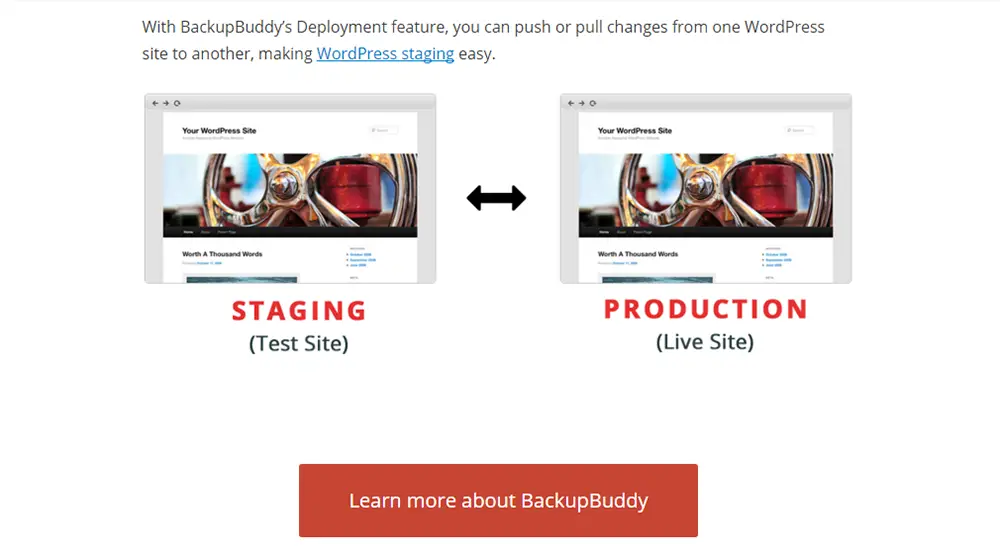
Sauvegardez uniquement la base de données ou exécutez une sauvegarde complète. Planifiez des sauvegardes automatiques. Configurez différents profils pour différentes sauvegardes afin de pouvoir travailler avec la version souhaitée.
Téléchargez le script ImportBuddy sur votre ordinateur. Ensuite, à partir de la même page, téléchargez le fichier zip de sauvegarde qui se trouve avec vos sauvegardes. Si vous le déplacez vers un autre emplacement sur le même serveur, vous pouvez simplement le copier ou le coller dans htdocs ou dans un dossier. Vous pouvez utiliser un sous-répertoire pour cela.
Créez une nouvelle base de données et entrez les informations d’identification lors de l’importation. Vous pouvez ensuite passer à un autre serveur directement depuis votre administrateur WordPress. Toutes les URL sont remplacées.
Si vous exportez vers un autre emplacement, utilisez FTP. Téléchargez-le dans un répertoire racine. Vous pouvez ensuite ouvrir le contenu téléchargé à l’aide d’un navigateur. À l’aide de votre mot de passe, suivez la série de clics comme indiqué à l’écran et remplissez l’URL et les nouveaux paramètres de la base de données. Vérifiez que le site Web a été installé avec succès dans le nouvel emplacement en visitant le lien affiché. Après cela, autorisez le nettoyage et supprimez les fichiers temporaires utilisés lors du clonage.
Avec Backup Buddy, vous pouvez facilement pousser et extraire des fichiers entre l’environnement de transfert et le site de production. Ceci est particulièrement utile aux développeurs. Cependant, il ne prend pas en charge les multisites.
Différents packages de Backup Buddy sont disponibles à des prix allant de 80 $ par an à un paiement à vie de 297 $.
ManageWP
ManageWP n’est pas vraiment un plugin. Il s’agit d’un service de maintenance WordPress qui vous aide à gérer tous vos sites WordPress à partir d’un seul tableau de bord. Il peut gérer une énorme base de données et remplacer l’URL dans les données sérialisées après le clonage. Une nouvelle installation WordPress sera requise.
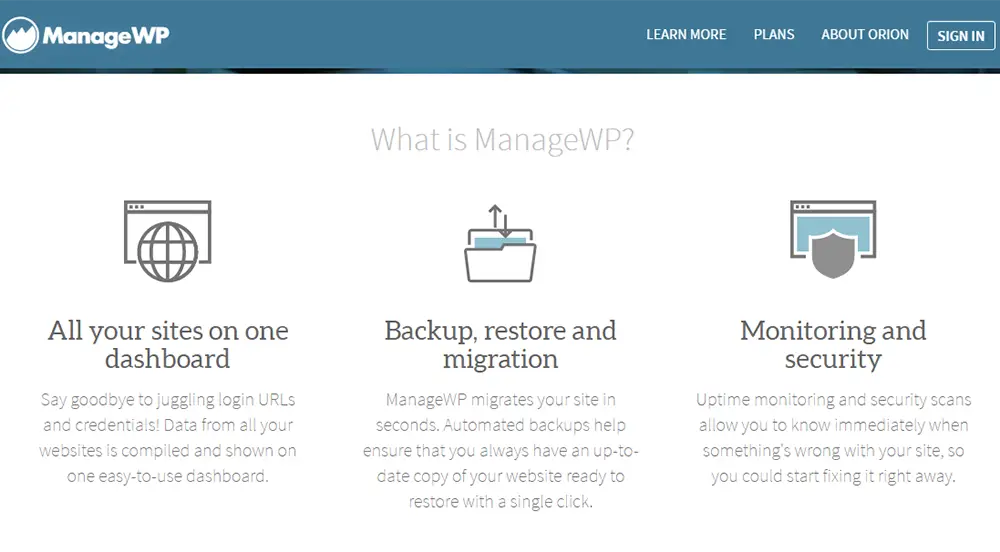
ManageWP ne gère pas le clonage d’installations multisites. Il comprend également des didacticiels détaillés pour vous guider tout au long du processus de clonage et de migration.
L’assistant de clonage ou de migration est inclus uniquement dans les packages Professionnel et Professionnel. Ces forfaits vous coûteront 2,4 $ par mois et 4,8 $ par mois. Le forfait standard à 0,80 $ par mois peut simplement sauvegarder et restaurer un site Web.
Message en double
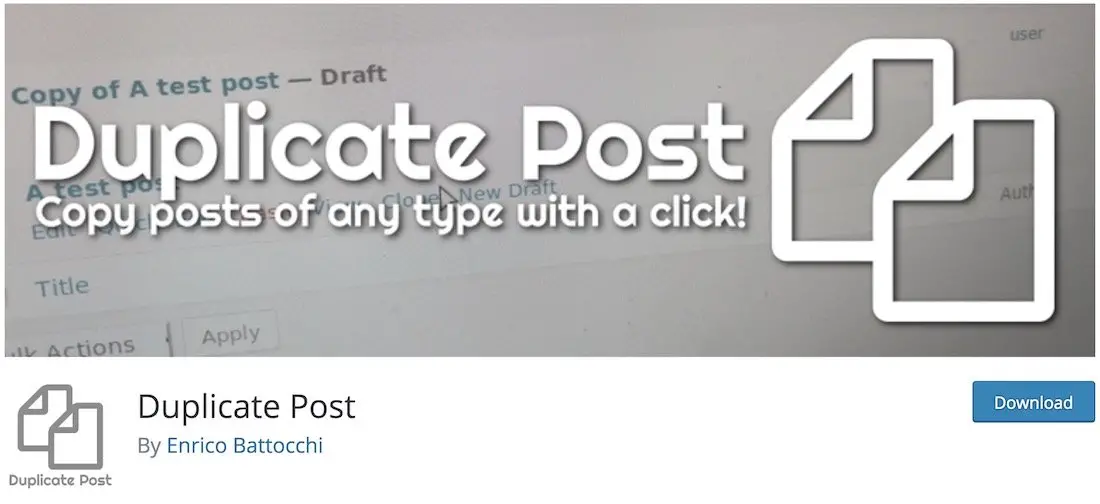
Message en double – d’où le nom – vous permet de dupliquer n’importe quel message que vous souhaitez. C’est assez simple, car il ne nécessite pas vraiment de connaissances pour pouvoir l’utiliser. Avec ce plugin WordPress gratuit, vous pouvez dupliquer ou cloner la publication que vous souhaitez et l’enregistrer en tant que brouillon pour une édition et une amélioration supplémentaires. Pour votre information, ce plugin permet également de dupliquer des pages.
Une fois que vous êtes dans la section admin, vous verrez une option pour cloner le message que vous souhaitez juste sous le titre (apparaît au survol de la souris). De plus, si vous êtes intéressé par le clonage de plusieurs publications, vous pouvez également utiliser la fonction en bloc. De plus, vous verrez une nouvelle fonction apparaître à l’intérieur du message lors de la modification, et vous pouvez même la copier directement dans un nouveau brouillon.
Page en double
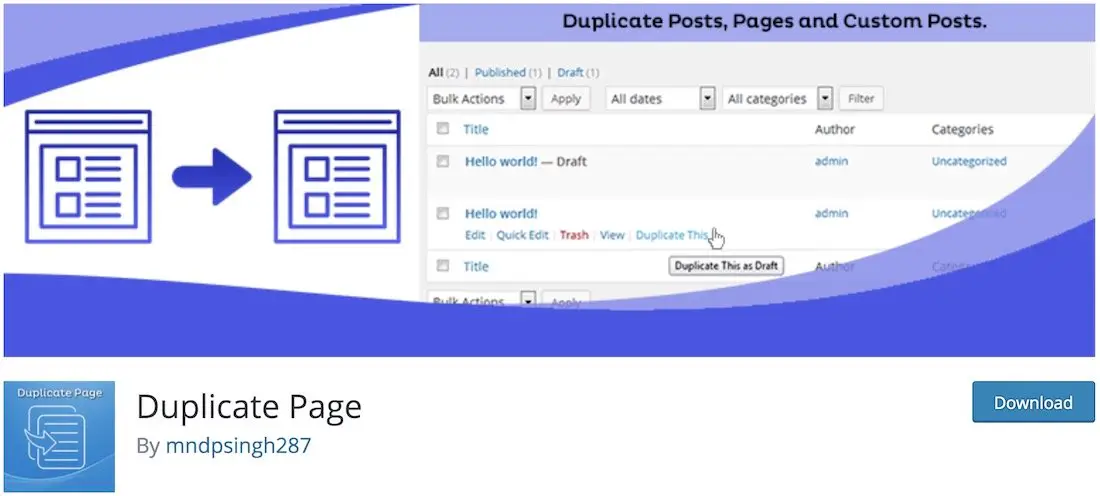
Un plugin assez similaire par rapport au précédent, vous permettant de dupliquer rapidement des articles, des articles personnalisés et des pages. En un seul clic, bien sûr! Page en double plugin vous permet de démarrer immédiatement, vous offrant de créer autant de nouveaux doublons que vous le souhaitez. De plus, vous pouvez définir le doublon comme brouillon, privé, public ou en attente. Les options sont à portée de main.
Une fois que vous avez installé et activé le plugin, vous le verrez apparaître dans la catégorie Paramètres dans le menu de gauche de votre panneau d’administration. À partir de là, vous pouvez définir différents paramètres pour la façon dont vous souhaitez que le plug-in Duplicate Page fonctionne et continue à partir de là. Vous pouvez également définir des rôles d’utilisateur, qui peut utiliser la fonction, comme administrateur uniquement, éditeur, auteur, etc.
WP Staging

Alors que certains plugins vous proposent de cloner et de dupliquer des articles et des pages, les autres vous proposent de créer une copie de l’ensemble de votre site Web. Quant à ce dernier, vous voudriez utiliser WP Staging. Il s’agit d’un outil simple et puissant qui gère facilement les petits et les grands sites. Bien sûr, selon la taille de votre site Web, vous pouvez vous attendre à des délais plus ou moins longs pour cloner votre page. Cependant, c’est quelque chose que WP Staging fait en arrière-plan de toute façon.
De plus, WP Staging est un excellent outil lorsque vous prévoyez d’installer un nouveau plugin dont vous n’êtes peut-être pas sûr à 100% et compatible avec votre site Web. Heck, même en ce qui concerne le générateur de blocs Gutenberg, tous les thèmes et plugins WordPress ne sont pas compatibles avec lui. Ainsi, créez d’abord un clone avec WP Staging et soyez sûr que désolé.
Migrer Guru
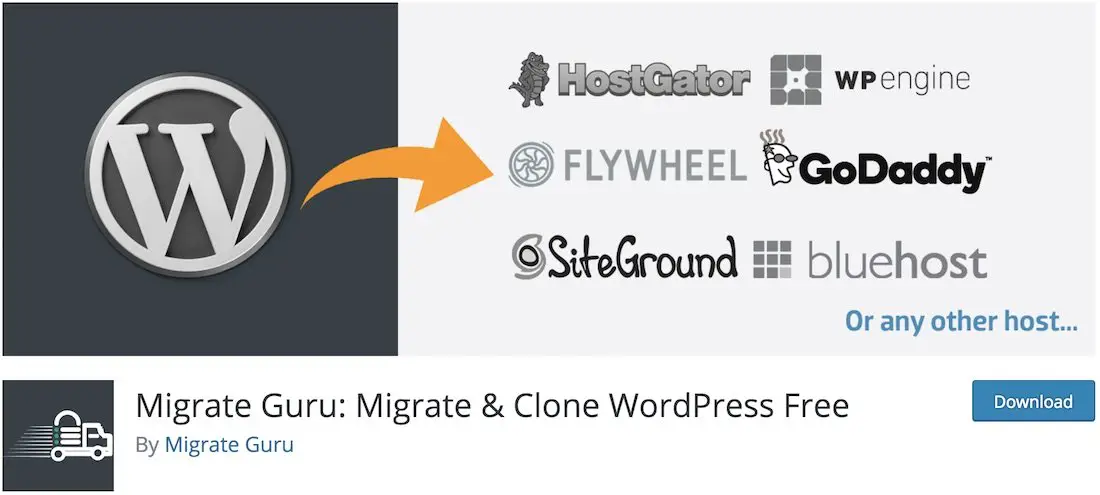
Si vous souhaitez migrer ou cloner votre site Web WordPress, quelle que soit sa structure ou sa taille avancée, Migrer Guru est le plugin que vous devriez envisager d’utiliser. Étant donné que le populaire BlogVault le fait fonctionner, Migrate Guru garantit une migration sûre et sécurisée de votre page sans risquer quoi que ce soit. Et, comme mentionné précédemment, si vous souhaitez cloner votre espace Web, Migrate Guru est également l’outil que vous pouvez utiliser. Pas de travail manuel du tout.
Les principales fonctionnalités de Migrate Guru sont la migration en un clic, aucune surcharge sur le site, aucun module complémentaire, aucun espace de stockage nécessaire, ainsi que la compatibilité avec chaque fournisseur d’hébergement Web. Le statut en temps réel de Migrate Guru vous tiendra également au courant des alertes et notifications concernant le processus de migration ou de clonage. En conclusion et pour simplifier la méthode, il suffit de quatre étapes simples et le processus de migration commence.
CMS Commander
CMS Commander n’est pas simplement un plugin de clonage. Il en fait beaucoup plus – il aide à gérer plusieurs sites WordPress. Il gère les comptes d’utilisateurs, les commentaires et le contenu, copie les paramètres du blog, publie des blogs en bloc, installe et met à jour de nombreux plugins en une seule fois.
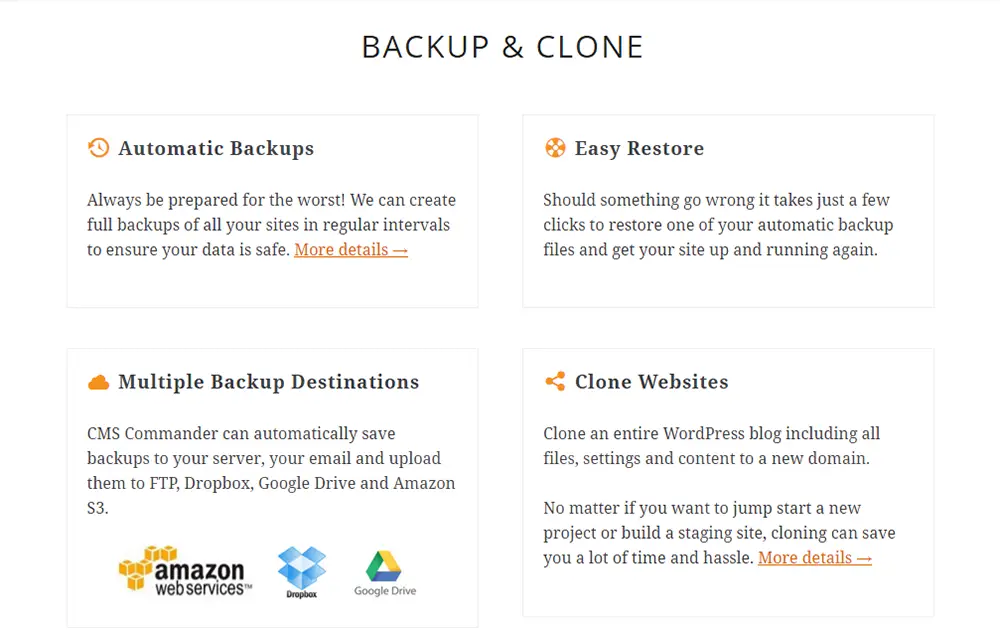
Planifiez des sauvegardes automatiques et enregistrez-les sur votre ordinateur ou dans les options de stockage externe spécifiées. Vous pouvez choisir de sauvegarder l’intégralité du site ou uniquement la base de données. Lorsque vous clonez le site, tout, y compris les paramètres actuels, est copié. Par conséquent, vous disposerez d’un site Web préconfiguré identique que vous pourrez utiliser pour un autre projet ou pour essayer des modifications.
Le clonage se fait en deux étapes. Dans la page Clone, vous cliquez d’abord sur l’icône à côté du site Web que vous souhaitez copier. Une copie exacte de ce site sera réalisée. Si vous le souhaitez, vous pouvez en exclure des parties avant de les copier. Dans la deuxième étape, choisissez la destination où vous souhaitez placer la copie. Appuyez ensuite sur le bouton Cloner et votre travail est terminé. De plus, vous pouvez également restaurer un site Web à partir d’une copie précédemment sauvegardée.
Le plugin, avec toutes les fonctionnalités premium, est disponible pour un essai gratuit, après quoi vous pouvez continuer avec les fonctionnalités de base gratuitement. La sauvegarde et le clonage sont disponibles uniquement avec le packages premium qui varient de 8 $ par mois à 75 $ par mois.
XCloner
XCloner utilise des formats Open Source Standard qui vous donne le choix dans la façon dont vous restaurez les copies de votre site Web. Le plugin vous aidera à sauvegarder et restaurer toute application PHP / MySQL. Vous pouvez créer des sauvegardes douanières et les partager avec d’autres.
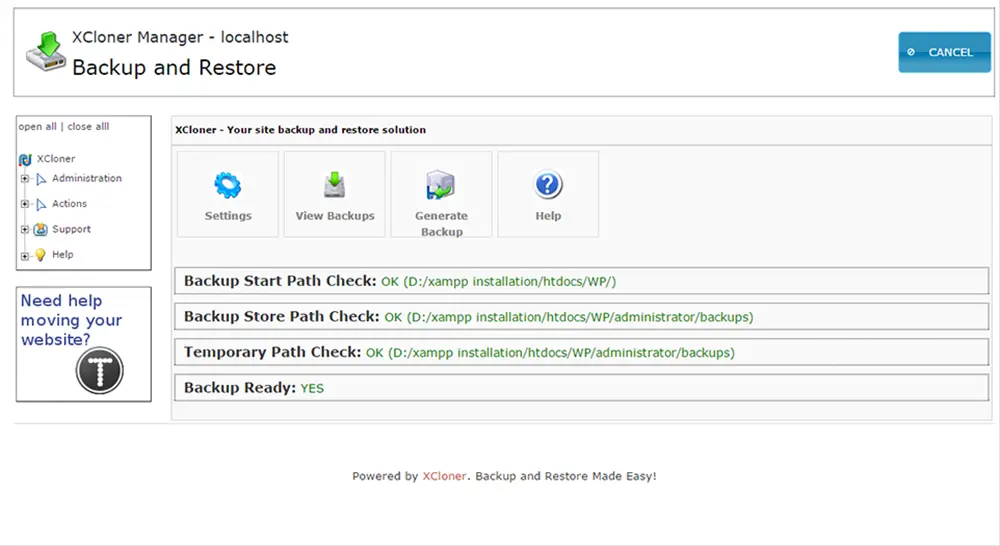
Vous pouvez restaurer la sauvegarde presque n’importe où à l’aide d’un script de restauration automatique.
De conclure
J’ai discuté de 10 plugins qui peuvent être utilisés pour cloner et dupliquer votre site Web. Pour résumer, tous peuvent faire un travail assez compétent. Cependant, le niveau de connaissances techniques requis peut différer pour les plugins. Les développeurs qui doivent déplacer fréquemment des bases de données d’un site à l’autre peuvent préférer WP Migrate DB Pro. La version gratuite de Updraft Plus permettra la sauvegarde vers un emplacement distant. WP Clone et All-in-One WP Migration offrent une fonction de clonage dans la version gratuite, sans avoir à passer à la version premium.
Maintenant, vous pouvez aller de l’avant et créer autant de copies de votre site Web que vous le souhaitez, et déplacer les choses à votre guise.